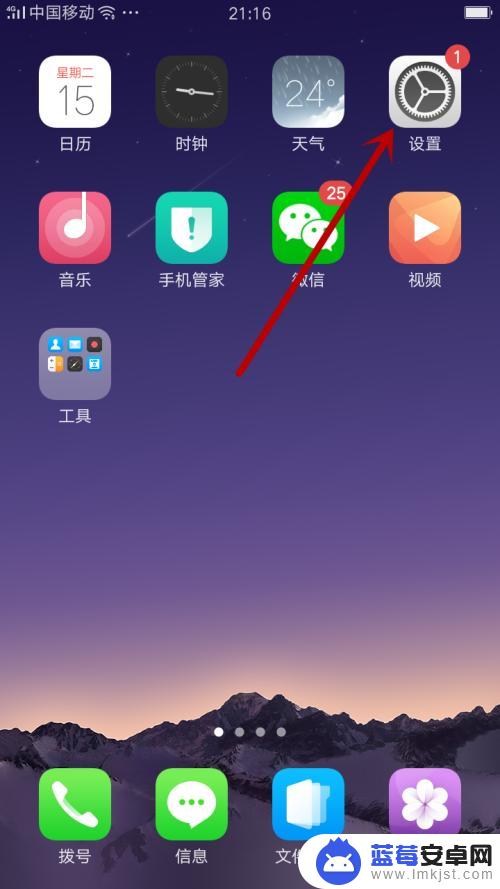华为手机作为一款热门手机品牌,其功能强大且操作简便,受到了广大用户的喜爱,在使用华为手机时,有时我们需要设置静态IP地址来满足特定的网络需求。如何设置华为手机的IP地址呢?本文将为大家介绍华为手机如何设置静态IP地址,让大家能够更好地利用手机进行网络连接。无论是为了更稳定的网络连接,还是为了满足特定的网络需求,设置静态IP地址都是一个非常实用的方法。接下来我们将一步步为大家详细介绍华为手机IP地址的设置方法。
华为手机如何设置静态IP地址
步骤如下:
1.点击桌面的【设置】
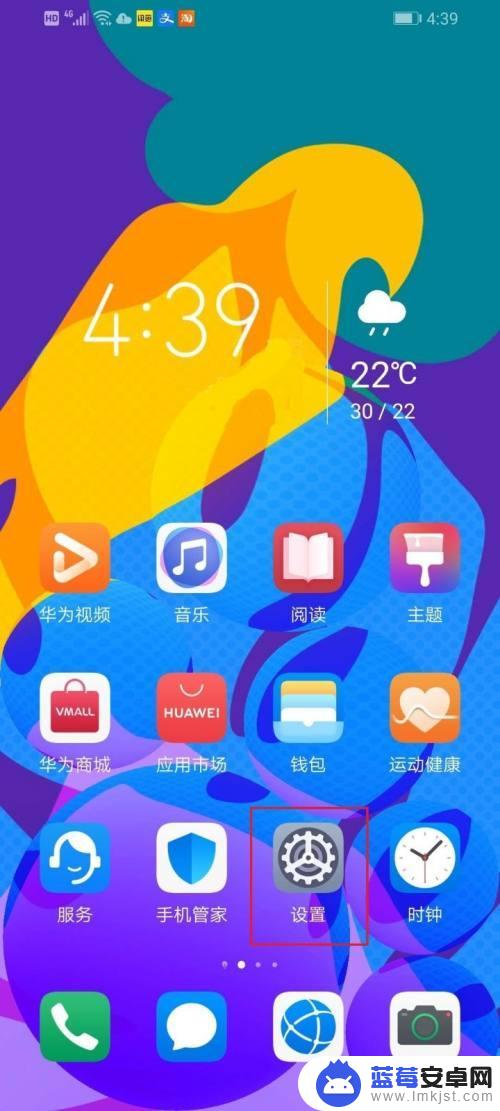
2.点击【无线和网络】
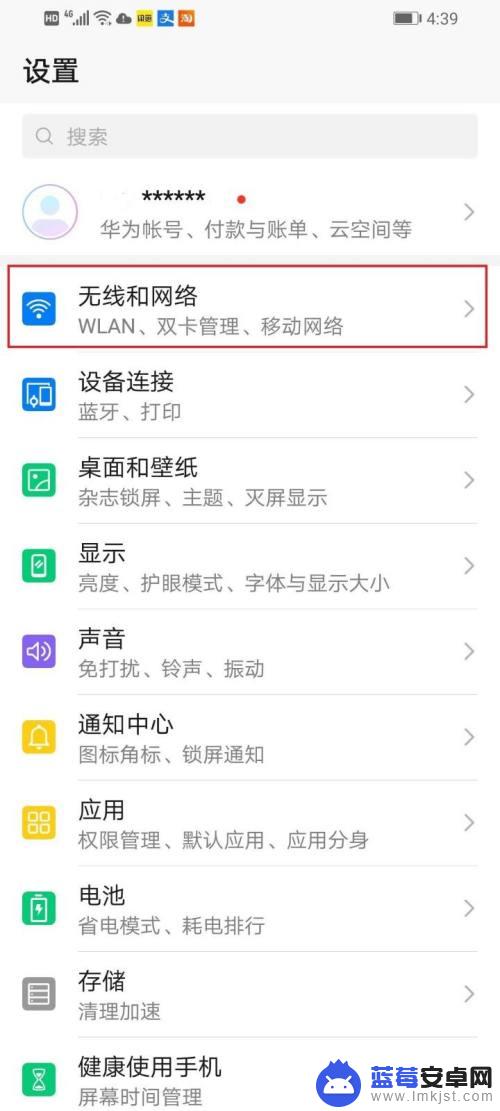
3.点击【WLAN】
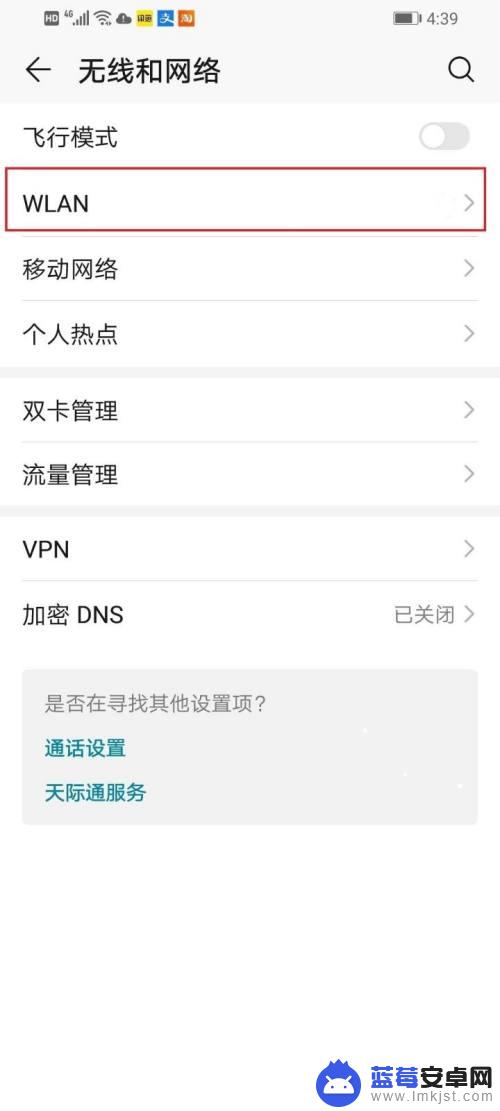
4.在wifi列表中找到要设置的wifi名称。
例如本次实验要设置的wifi为"fly"
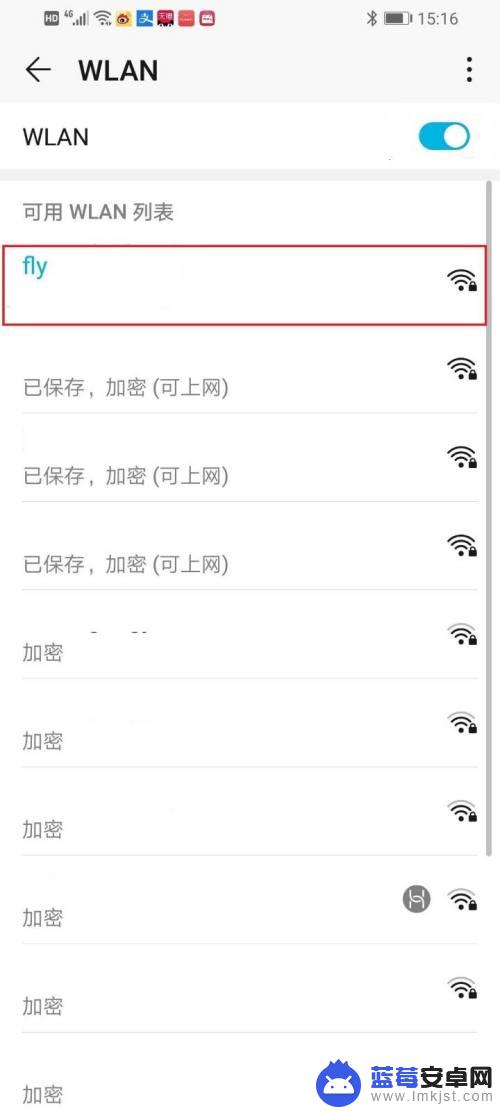
5.长按"fly",点击"修改网络"。
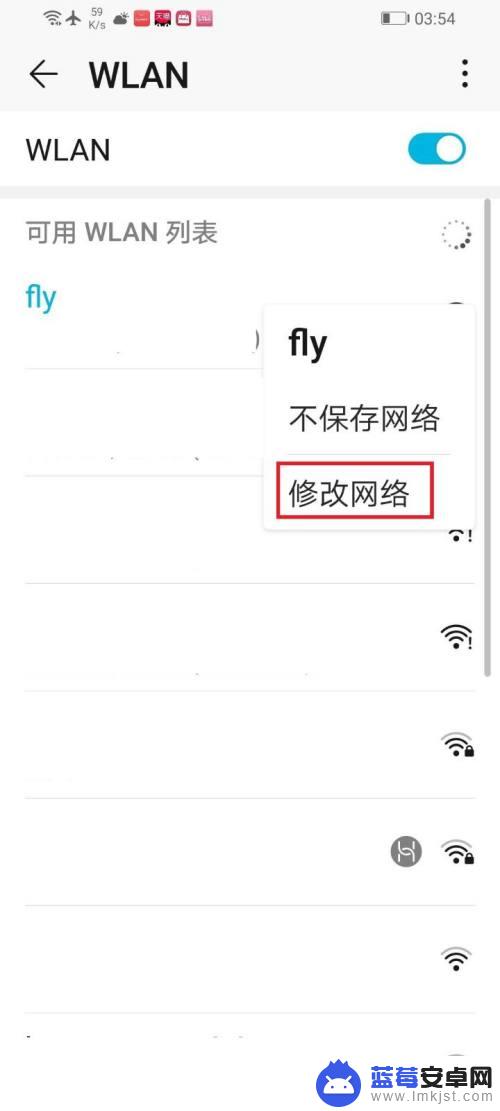
6.点击"显示高级选项"左边的复选框。
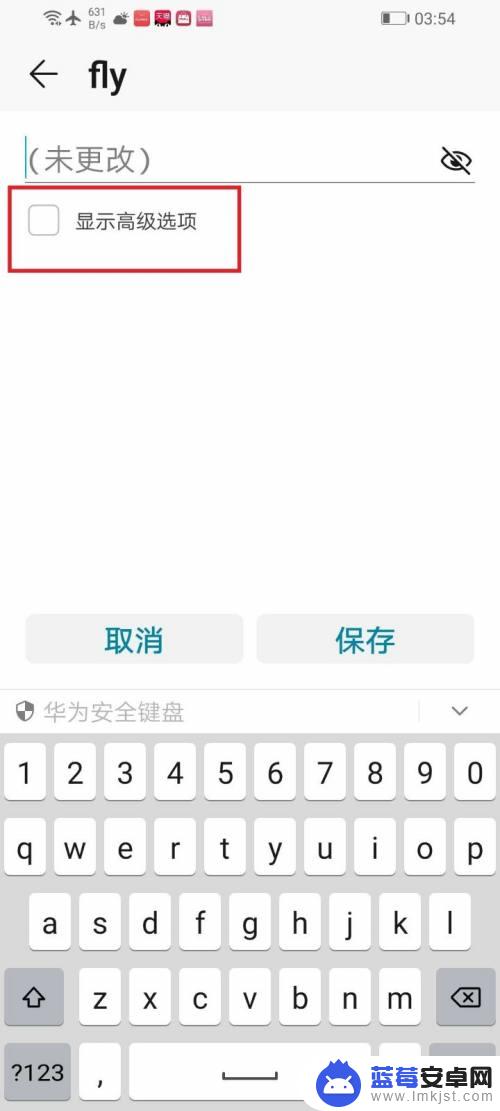
7.点击”DHCP“,选中"静态"右边的圆形选框。
这步操作就是将IP地址由自动获取切换为手动设置。
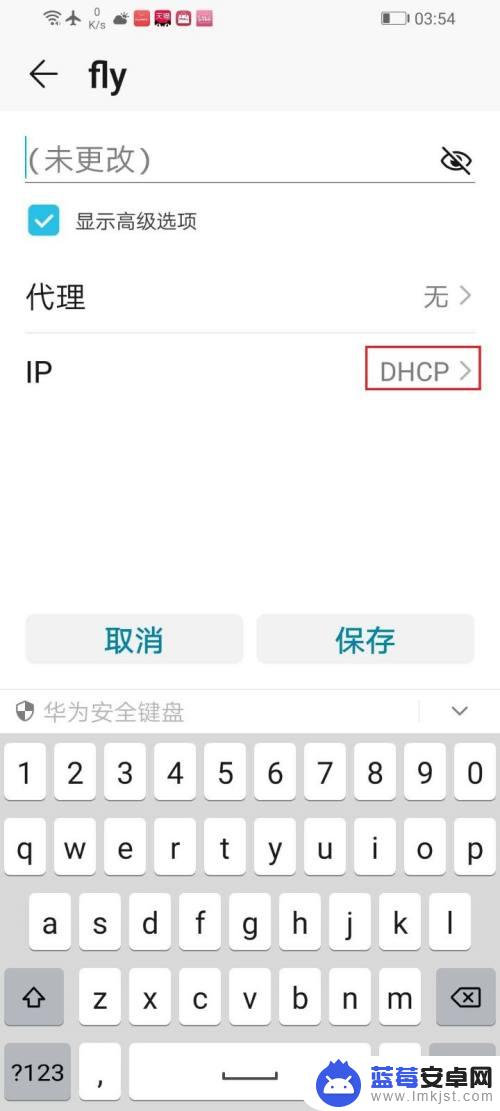
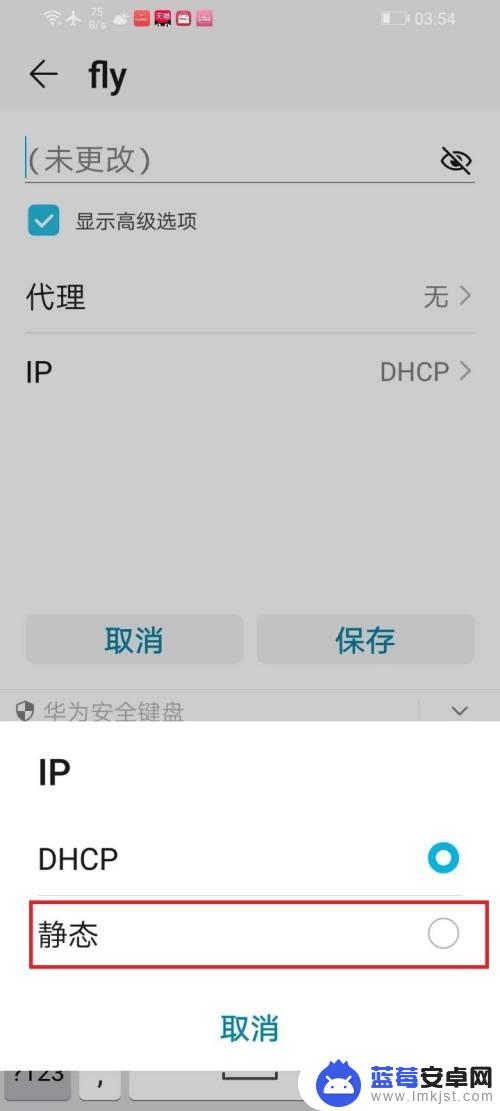
8.设置ip地址、网关、域名1和域名2。
例如:本次实验连接的路由器网关为192.168.185.1,那么ip地址可以设置为192.168.185.x(x取2-254之间的整数)。
ip地址:192.168.185.6
网关:192.168.185.1(路由器网关)
域名1:192.168.185.1(和网关一样)
域名2:8.8.4.4(上网百度dns即可查出很多)
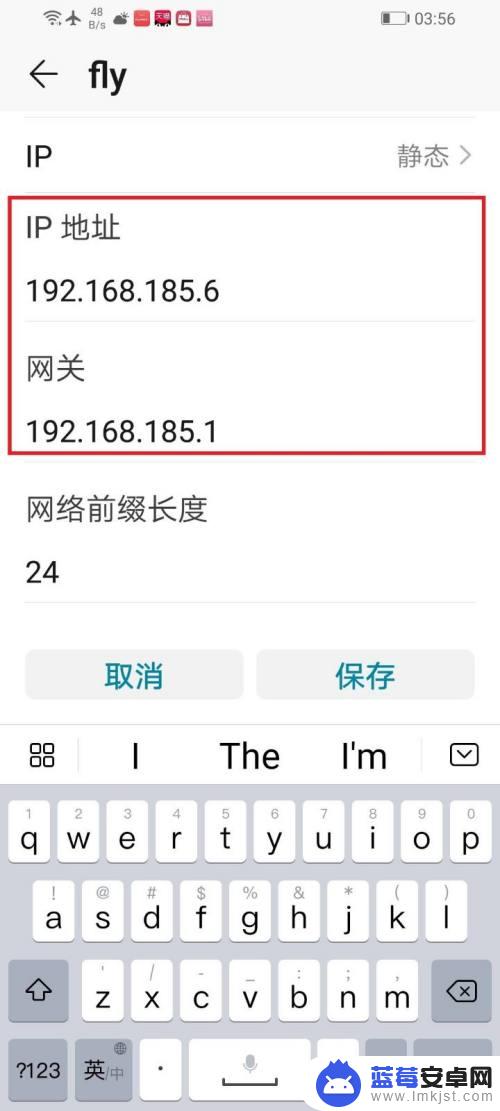
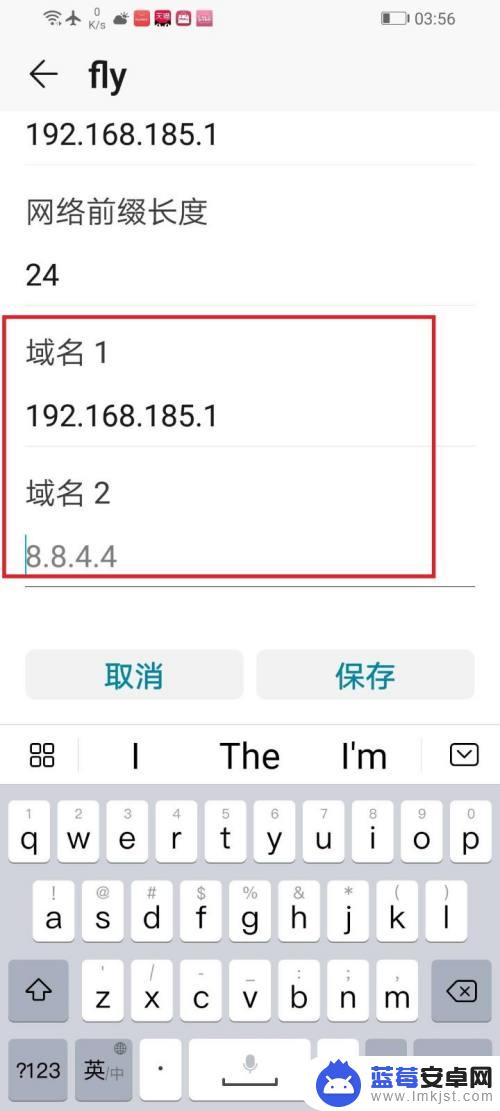
9.点击保存,设置完毕。
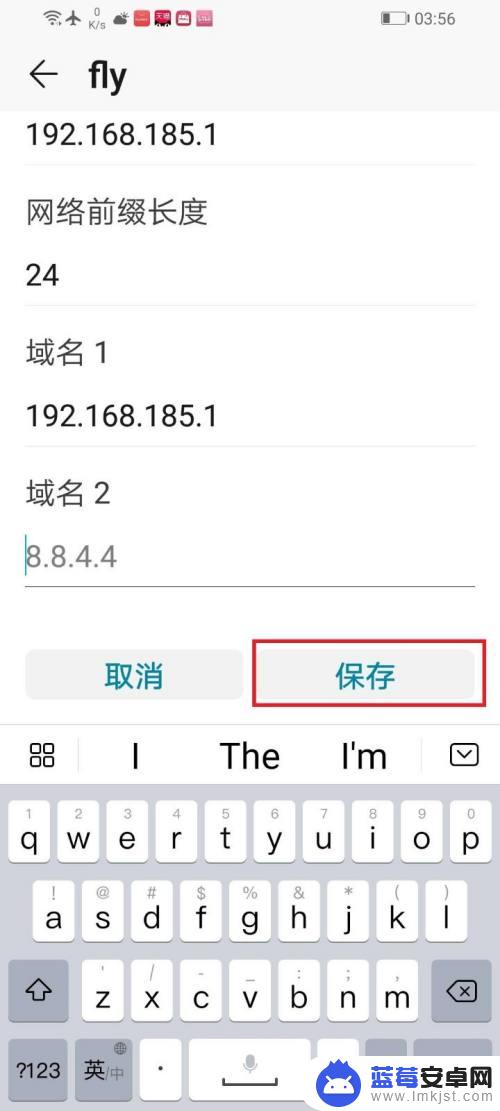
以上是华为手机设置IP地址的全部内容,如果您仍有疑问,请按照小编的方法操作,希望这能对您有所帮助。